-
†The Zel†.
User deleted
In questo tutorial avrete un esempio di come si fa una sign, la differenza rispetto agli altri tutorial è che in questo avrete il file in psd su cui ho lavoto per fare la sign, in questo modo poterete capire passaggio per passagio, vi ricordo solo che questo è un tuorial di mia invenzione quindi qualsiasi utilizzo vogliate per piacere chiedermi il permesso, detto questo buon tutorial a tutti!!
Sinphony
Risultato Finale

Materiale usato
c4dSPOILER (clicca per visualizzare)
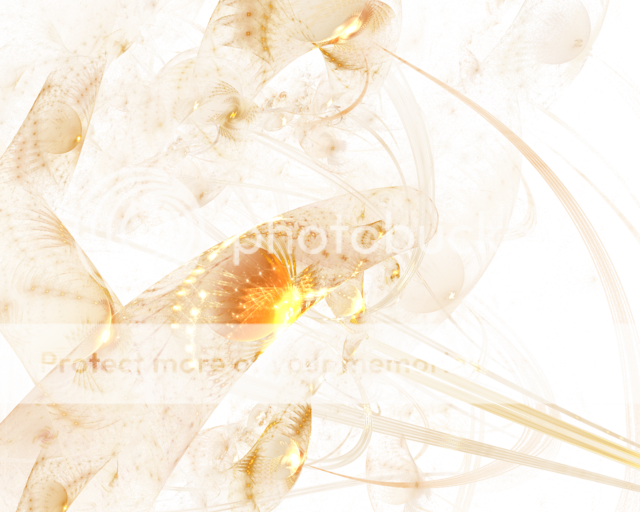
renderSPOILER (clicca per visualizzare)
File Psd
Il file è in megaupload
Creazione di un avatar file PSD
Iniziamo!!
1. Aprite il render e cancellate la parte che non c'entra nienteSPOILER (clicca per visualizzare)
2. Ora fate File---Nuovo oppure premete i tasti CTRL+N in modo da creare un nuovo file, con queste impostazioni:SPOILER (clicca per visualizzare)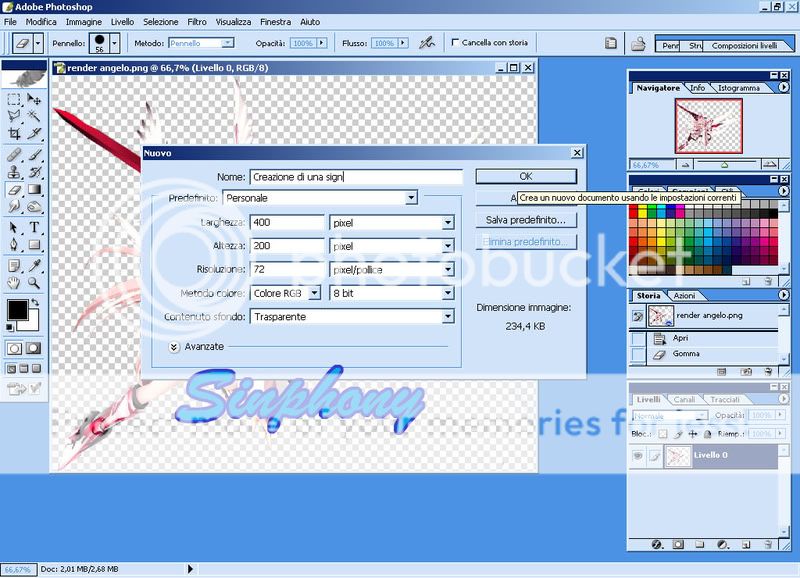
3. Ora prendete lo strumento sposta (tasto V) e cliccate sul render, tenendo premuto col mouse il tasto sinistro trascinatelo sull'altro foglio di lavoro, in questo modo dovreste trovarmi il render sulla nostra sign. Un altro modo: selezionate tutto il render (Selezione---Tutto oppure Ctrl+A) poi tagliate (CTRL+X) e incollatelo sul foglio della sign (CTRL+V).SPOILER (clicca per visualizzare)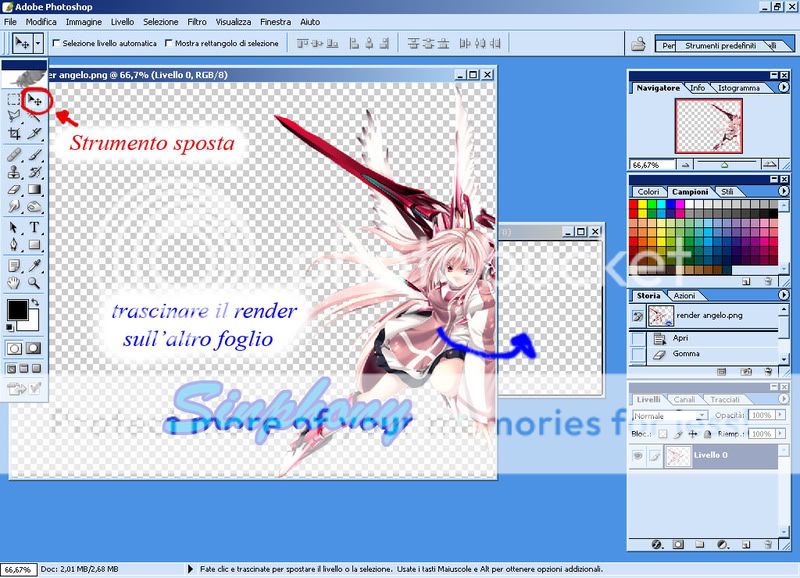
4. Ora spostate il render nella posizione che più vi agrada (usate lo strumento sposta), per modificare le dimensioni fate Modifica---trasformazione libera oppure tasto CTRL+T); adesso prendete lo strumento contagoccie e scegliete due colori che siano sulla tonalità del vostro render, io ho fatto dei cerchi rossi nel punti esatti in cui io ho preso i colori. (per invertire il colore di primo piano con quello dello sfondo premete il tasto X)SPOILER (clicca per visualizzare)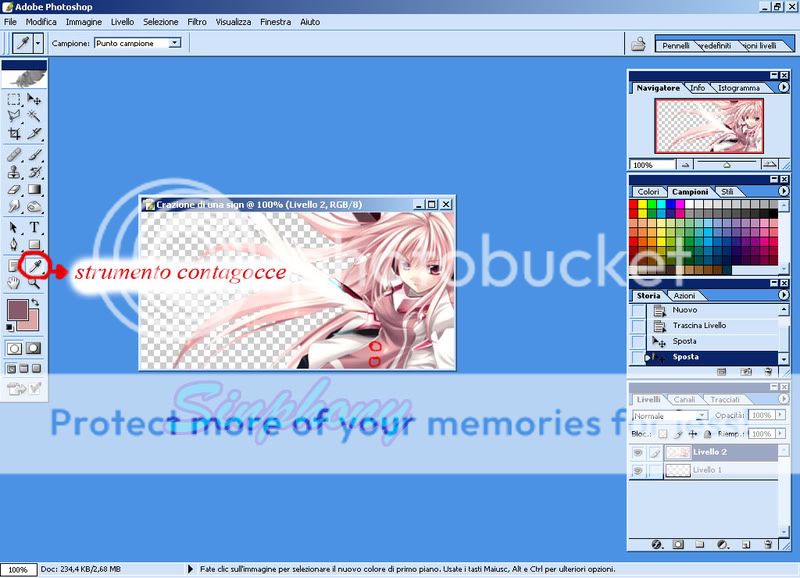
5. Ora prendete lo strumento sfumatura (si trova sotto lo strumento secchiello, tasto veloce G), fate una sfumatura nel senso che volete io ho fatto dall'altro verso il bassoSPOILER (clicca per visualizzare)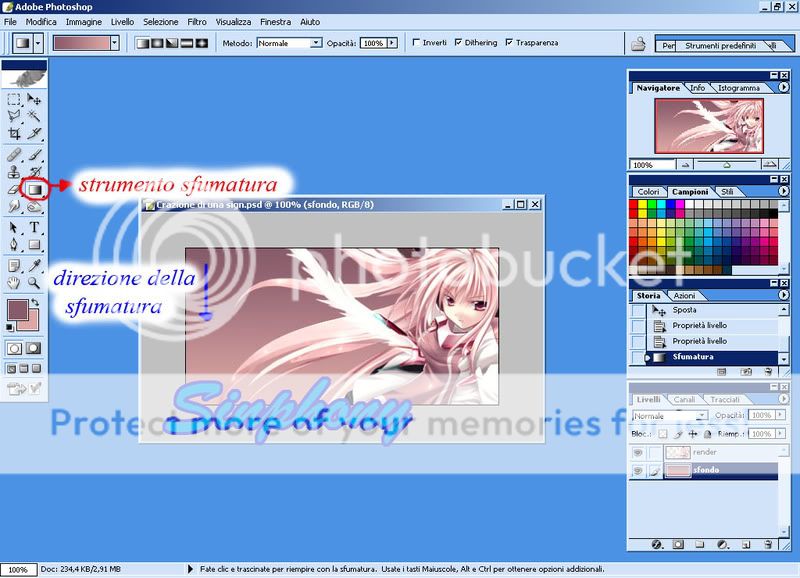
6. Ora aprite il primo c4d e trascinatelo sul foglio della nostra signSPOILER (clicca per visualizzare)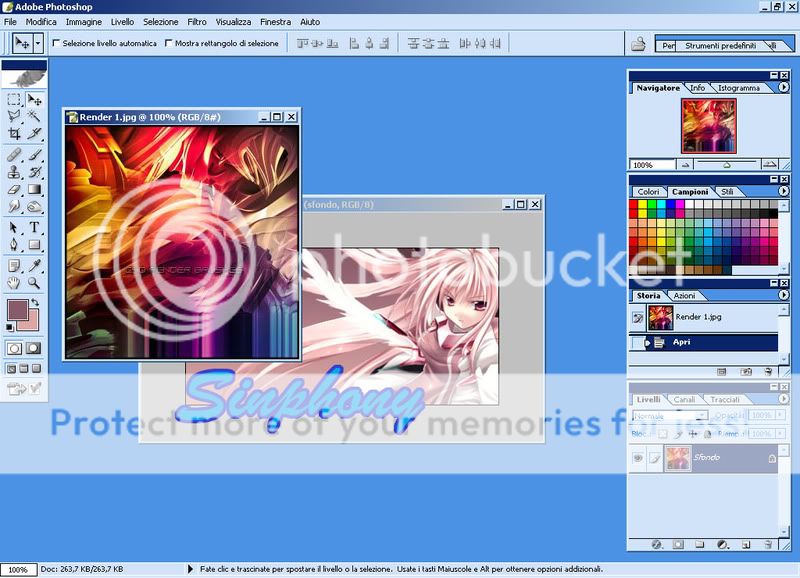
7. Come potete vedere il c4d non copre tutto lo sfondo, ma a noi serve che copri tutto quindi, duplichiamo il livello del c4d, tasto destro del mouse del c4d e poi dupplica livello:SPOILER (clicca per visualizzare)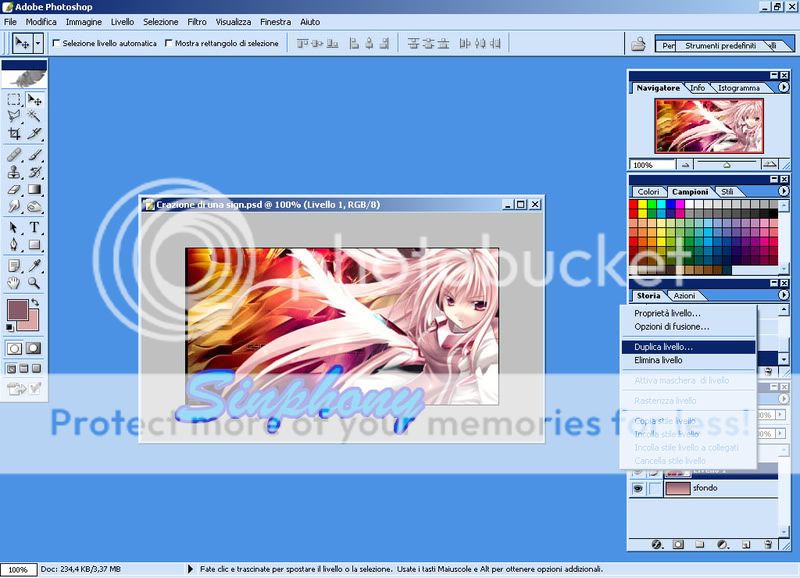
8. Ora spostate il livello del c4d dupplicato in modo che copra tutto lo sfondo e poi premete il tasto CTRL+E in modo da unire il file sotto, cioè entrambi i c4dSPOILER (clicca per visualizzare)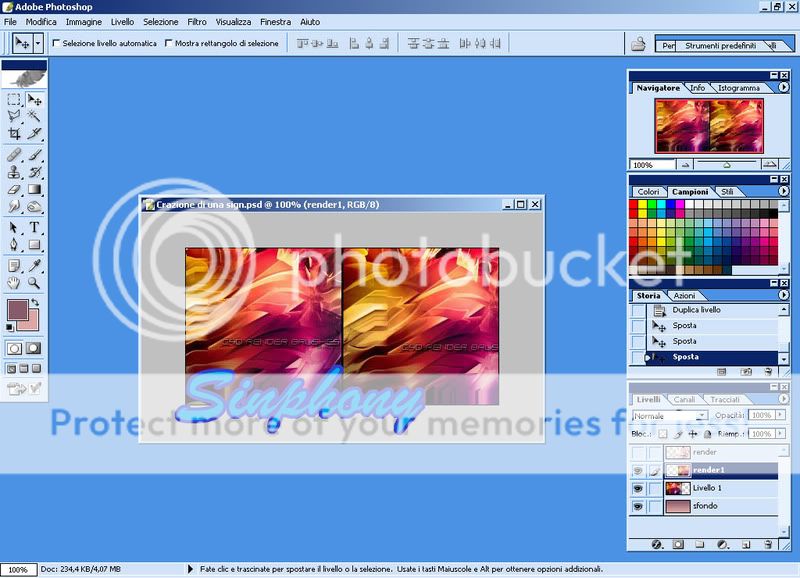
9. Ora fate filtro----sfocatura---effetto movimento, alla finestra che compare impostate questi valori:SPOILER (clicca per visualizzare)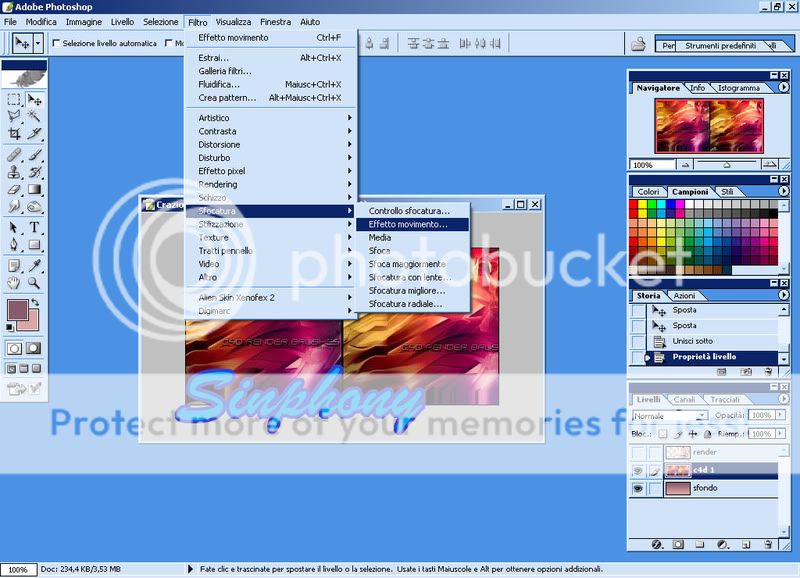
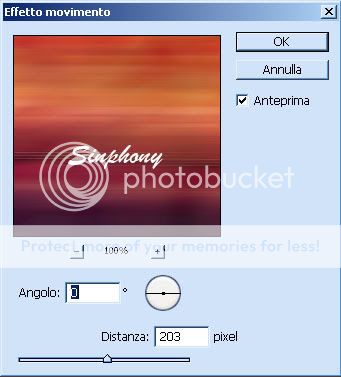
10. Ora cambiate la fusione di questo livello in scoloraSPOILER (clicca per visualizzare)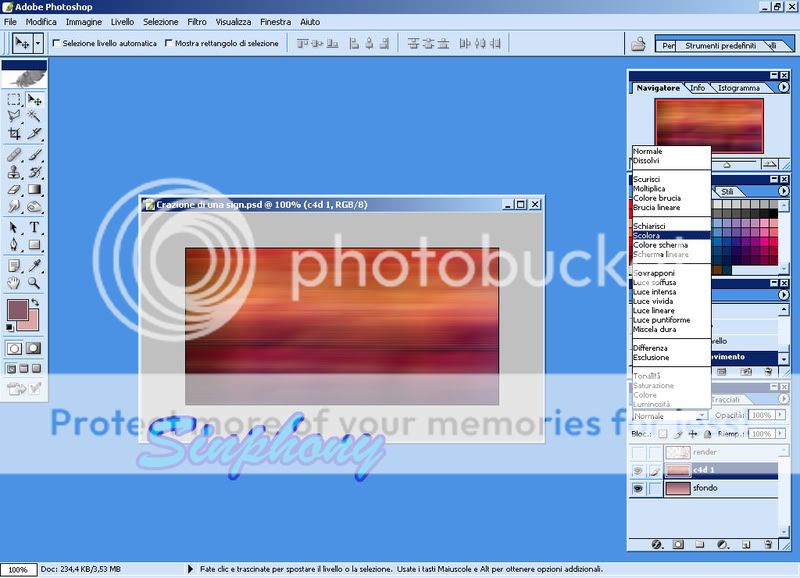
11. Dupllicate il livello (tasto destro del mouse e poi dupllica livello), fatto ciò cambiate la fusione del livello in colore schermaSPOILER (clicca per visualizzare)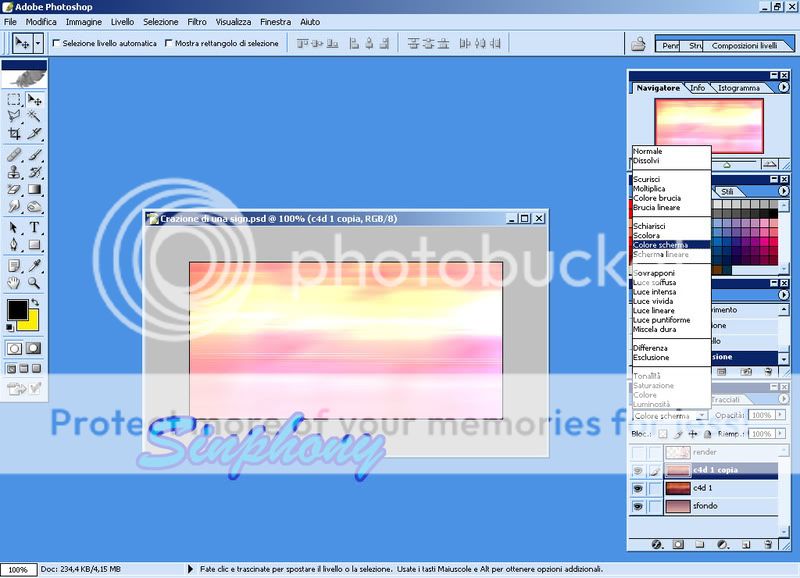
12. Bene ora dupplicate due il vostro render e con lo strumento sposta, spostate il secondo verso sinistra, dupplicate ancora e spostatelo ancora, lo scopo è di coprire tutto lo sfondo con il render, e quando avete riempito tutto lo sfondo fate CTRL+E per unire al livello sotto, unite finchè non sarete arrvati a solo un render, cioè quello originale:SPOILER (clicca per visualizzare)
13. Ora fate l'effetto movimento come nel punto 9, con queste impostazioni:SPOILER (clicca per visualizzare)
14. Ora filtro----distorsione----vetro, alla finestra che compare mettete questi valoriSPOILER (clicca per visualizzare)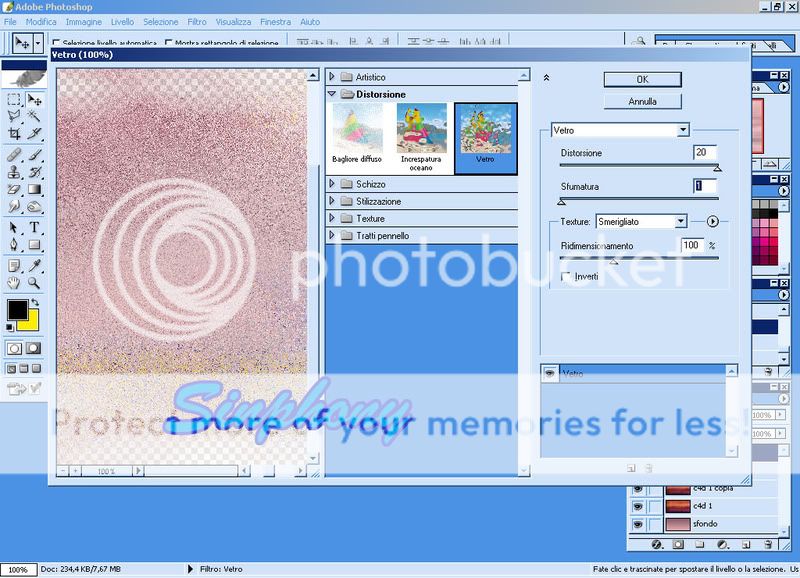
15. Ora spostate il livello sotto il secondo c4d e cambiate la fusione in scurisciSPOILER (clicca per visualizzare)
16. Adesso aprite il secondo c4d e trasportatelo sul foglio della sign, con lo strumento sposta , posizionatelo come più vi piaceSPOILER (clicca per visualizzare)
17. Aprite il wallpaper dello spazio e come prima trasportatelo sul foglio della sign, cambiate la sua fusione in schiarisci, ed spostate il wallpaper come più vi piaceSPOILER (clicca per visualizzare)
18. Dupplicate il livello del secondo c4d e trasportatelo sopra il wallpaper, dopo di che fate filtro---sfocatura---controllo sfocatura ed impostate i seguenti valori:SPOILER (clicca per visualizzare)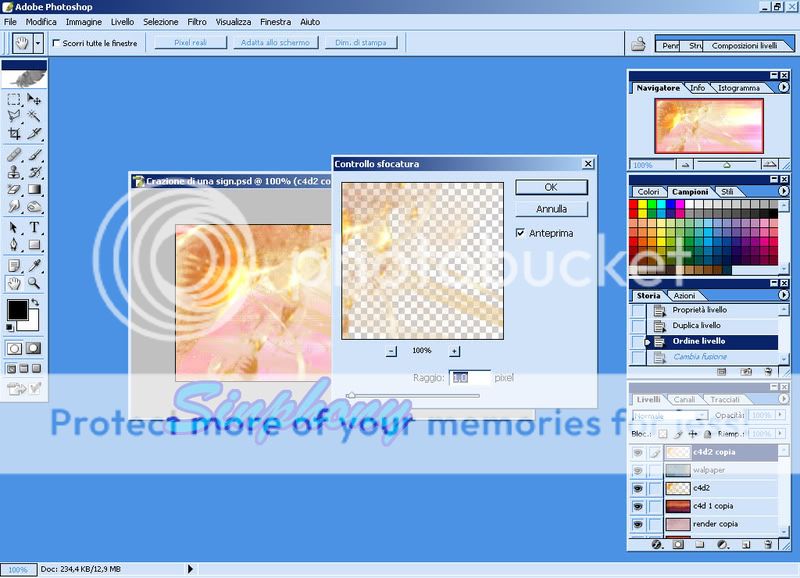
19. Ora cambiate la sua fusione di livello in sovrapponiSPOILER (clicca per visualizzare)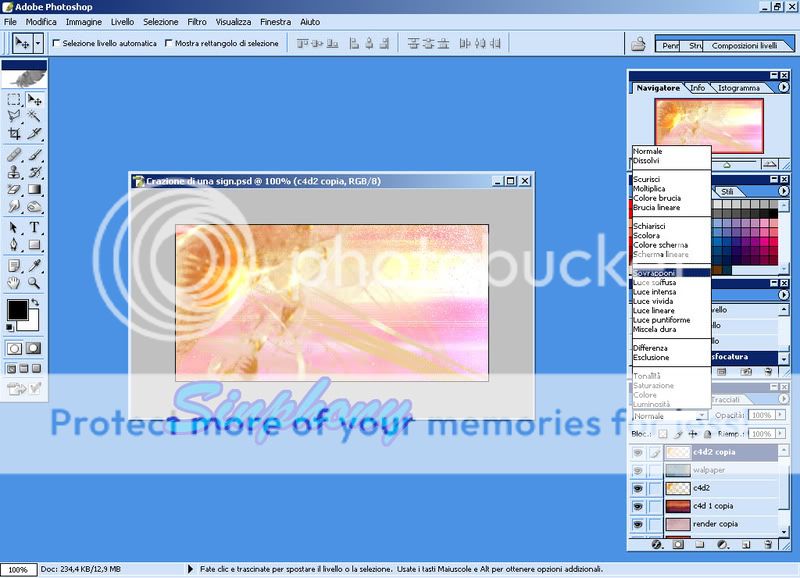
20. Dupplicate il vostro render, il render deve essere sopra tutti gli altri livelli; dopo averlo dupplicato fate filtro---sfocatura---controllo sfocatura ed impostate i seguenti valori:SPOILER (clicca per visualizzare)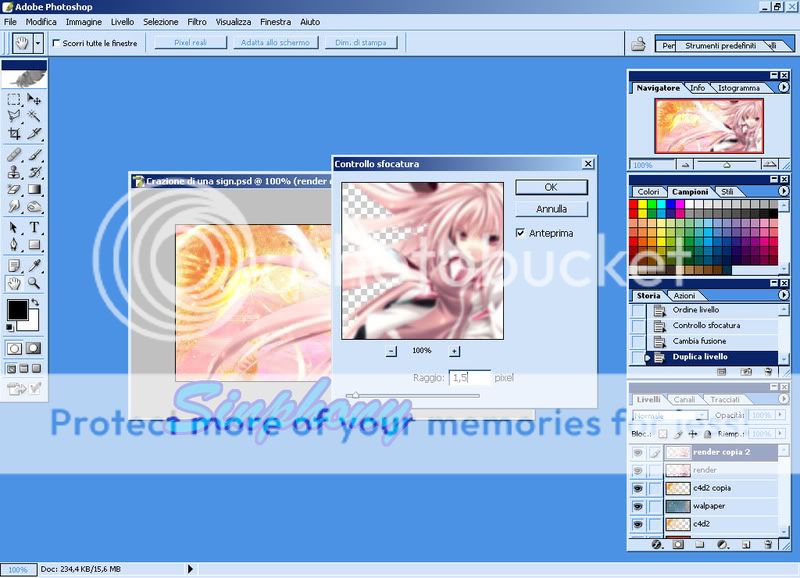
21. Impostate la fusione di questo livello con luce soffusaSPOILER (clicca per visualizzare)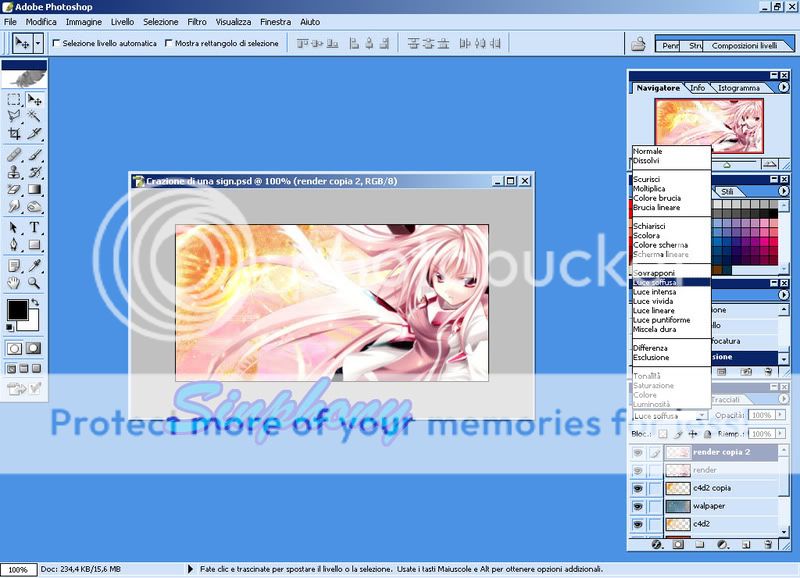
22. Ora dupplicate il render originale e fate come nel punto 12 ed fate filtro---sfocatura---effetto movimento con e queste impostazioni e poi cambiate la fusione in luce soffusaSPOILER (clicca per visualizzare)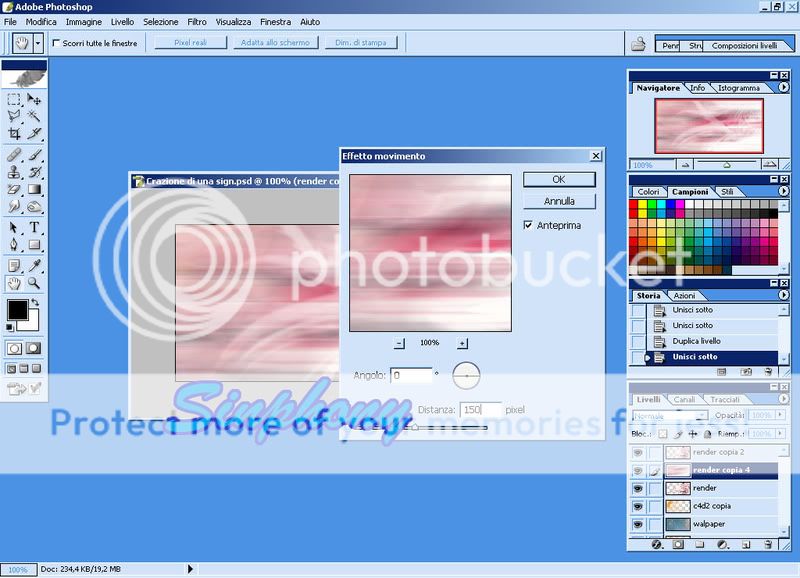
23. Ora fate un clic con il tasto destro del mouse, dovrebbe comparire una finestra con l'eleco dei vostri pennelli, a noi serve il pennello "foglia d'edera" se non ce l'avete dovete cliccare dove 'è il tasto rosso e compare un elenco, nell'elenco fate pennelli effetti speciali, al che vi compare una finestra con su scritto se sostituire i vostri pennelli, voi fate "aggiungi", così i vostri pennelli non verrano sostituiti:SPOILER (clicca per visualizzare)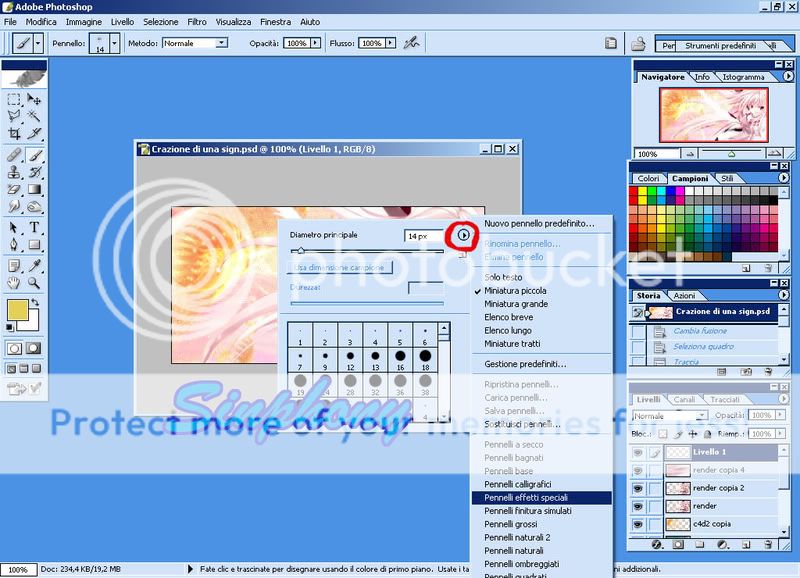
24. Ora andate in fondo al vostro elenco pennelli e troverete quello che serve a noi cioè "foglia d'edera al volo"SPOILER (clicca per visualizzare)
25. Ora spennellate sulla sign, dove volete scegliendo un colore a vostro piacimento, io ho scelto un giallo ed impostate la fusione in luce soffusaSPOILER (clicca per visualizzare)
26. Ora possiamo passare a fare una bella cornice, quindi andiamo su Modifica---Traccia e alla comparsa della finestra impostate così:SPOILER (clicca per visualizzare)
27. Adesso deselezionate (CTRL+D) ed prendete la baccheta magica e selezionate la parte interna alla traccia, fatto ciò fate un nuovo livello (SHIFT+CTRL+N) ed dinuovo modifica---traccia, impostate così cambiando il colore invece che nero uno a vostra scelta, cliccando sul quadratino dove c'è il colore nero:SPOILER (clicca per visualizzare)
28. Ora impostate la fusione del livello con la traccia nera su sovvrapponiSPOILER (clicca per visualizzare)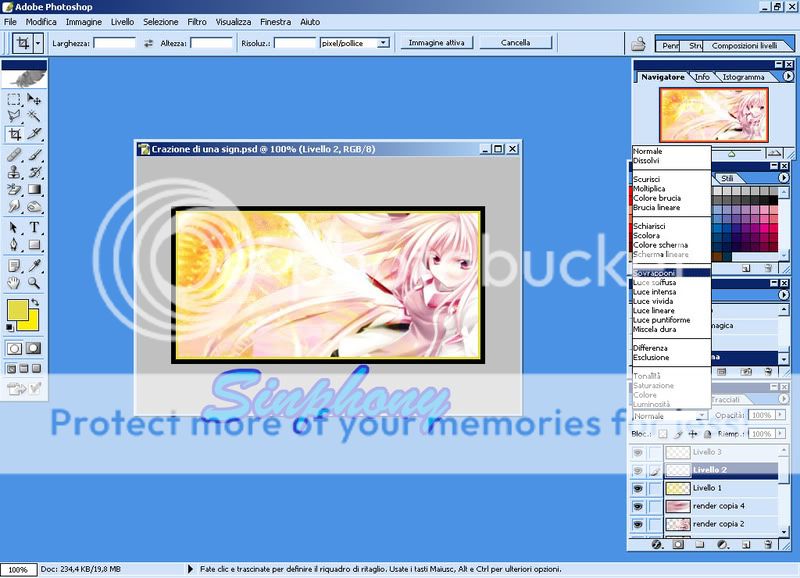
29. Con questo la nostra sign è fatta!
30. invece per ottenere un effetto come la sign di Edward dovete solo cambiare la posizione dei livelli e le loro fusioni, il risultato varia ^^.
Creazione Di Una Sign |



